Если вы хотите удалить всю музыку с iPhone, iPad или iPod touch, вы можете обрабатывать весь процесс удаления музыки непосредственно на устройстве iOS, вам не нужно синхронизировать с iTunes или делать что-нибудь интересное. Однако следует предупредить, что это удаляет каждую песню и альбом из приложения «Музыка» и с устройства, поэтому будьте абсолютно уверены, что вы хотите это сделать!
Итак, вы определенно хотите удалить всю музыку с устройства iOS? Это то, что мы покажем вам, как это сделать, это несколько настроек, чтобы предотвратить случайный доступ и удаление песен, но это легко сделать всего за несколько шагов.
Как удалить всю музыку с iPhone / iPad / iPod
- Откройте приложение «Настройки» и нажмите «Общие»,
- Выберите «Использование», а затем выберите «Управление хранилищем»,
- Нажмите «Музыка», чтобы выбрать библиотеку песен на устройстве iOS.
- Проведите пальцем по левой стороне над «All Songs», затем нажмите красную кнопку «Удалить», когда она станет видимой
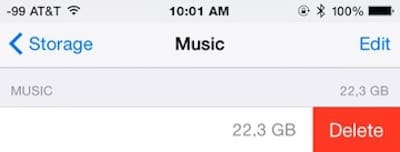
Общее пространство для хранения, занятое музыкальной коллекцией, будет указано вместе с лейблом «All Music», давая вам знать, сколько свободного места будет освобождено, удалив все песни.
Если вы запустите приложение «Музыка» после того, как вы удалили все песни с iPhone или iPad, вы обнаружите сообщение «Нет содержимого», означающее, что устройство теперь полностью не содержит музыки. Конечно, вы все равно можете использовать iTunes Radio и Apple Music или другие потоковые сервисы.
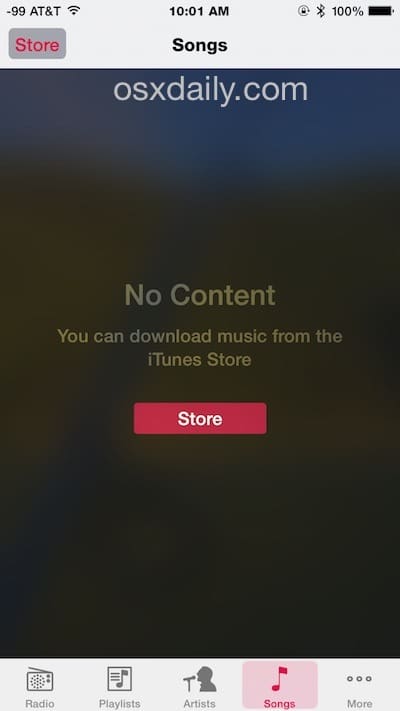
Просто помните, что нет возврата, если вы решите сделать это без повторной синхронизации с iTunes или загрузки песен снова из iTunes Store или iCloud. Также имейте в виду, что если на устройстве включена автоматическая загрузка iTunes, любые будущие загрузки музыки на других устройствах iOS будут продолжать копироваться в один раз очищенный список.
Удаление всей музыки с iPhone, iPad, iPod Touch в предыдущих версиях iOS
Обратите внимание, что в предыдущих версиях iOS вы найдете опцию «Удалить» в «Настройки»> «Основные»> «Использование»> «Музыка», как здесь, но вы можете нажать символ «Минус» рядом с «Все музыка», а затем нажать «Удалить», чтобы удалить все песни с устройства.
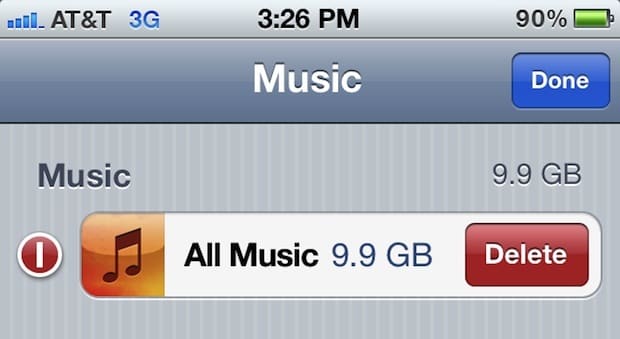
В противном случае эта функция выглядит несколько иначе, но она удаляет каждую песню на устройстве iOS.
Помните, что если вы не хотите удалять каждую песню, вы также можете удалять песни на iPhone, iPad или iPod touch по отдельности, просто прокручивая песню и нажимая «Удалить».










